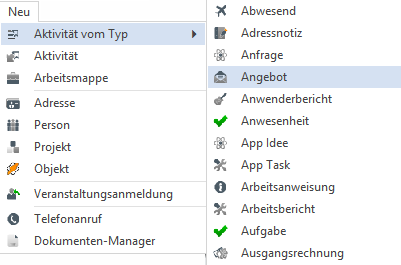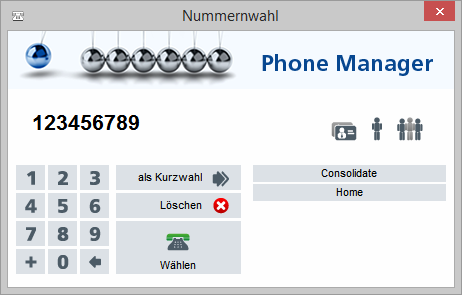Neu
Im Menü "Neu" stehen Ihnen folgende Funktionen zur Verfügung:
Aktivität vom Typ: | Diese Funktion ermöglicht es Ihnen rasch und einfach eine neue Aktivität zu erstellen. Wenn Sie mit der Maus über die Bezeichnung fahren, erscheint rechts eine Liste mit allen verfügbaren Aktivitätsarten (für welche Sie berechtigt sind). Die Sortierung erfolgt Alphabetisch.
Verfügen Sie über viele verschiedene Aktivitätsarten, so wird am Ende der Liste ein Pfeil angezeigt, mit diesem können Sie weiter nach unten fahren. Sie haben auch die Möglichkeit innerhalb der Liste zu Aktivitätsarten zu springen. Drücken Sie dafür innerhalb der Liste einfach auf Ihrer Tastatur den Anfangsbuchstaben der gewünschten Aktivität (z.B. H für Home-Office). Consolidate springt dann zu den Aktivitätsarten, welche mit diesem Buchstaben beginnen. Markieren Sie mit der Maus die gewünschte Aktivitätsart, indem Sie darüber fahren und bestätigen Sie die Auswahl mit einem Klick. Consolidate erstellt nun für Sie die gewünschte Aktivität mit der ausgewählten Aktivitätsar und der Standard-Technologie. Sie können auch einen gewissen Typ (Aktivitätsart) zu Ihrer Symbolleiste für den Schnellzugriff hinzufügen, welchen Sie oft für die tägliche Arbeit benötigen. Führen Sie dazu einfach einen Klick mit der rechten Maustaste auf den gewünschten Typ aus und wählen Sie anschließend die Option "Zu Symbolleiste für den Schnellzugriff hinzufügen" aus. (Eine Beschreibung für die Symbolleiste für den Schnellzugriff und wie Sie diese bearbeiten können finden Sie unter "Symbolleiste für den Schnellzugriff".) Der gewünschte Typ (Aktivitätsart) wird neben dem C oben links von Consolidate als Icon hinzugefügt. Nun können Sie mit nur einem Klick die gewünschte Aktivitätsart (wie z.b eine E-Mail) erstellen! |
Aktivität: | Über diese Option können Sie eine neue Aktivität erstellt. Alle wichtigen Information zu Aktivitäten finden Sie im Kapitel "Arbeiten mit Aktivitäten". |
Arbeitsmappe: | Die Arbeitsmappen-Funktion bietet Ihnen die Möglichkeit mehrere Aktivitäten in einer logischen Einheit zusammenzufassen. Die Arbeitsmappen sind pro Anwender einstellbar und auch nur für Sie sichtbar. Die genaue Beschreibung der Funktion können Sie unter "Arbeitsmappen" einsehen. |
Adresse: | Mit Hilfe dieser Option können Sie eine neue Adresse/Firma erstellen. Alle Informationen und wie Sie eine Adresse/Firma anlegen finden Sie unter "Adressen und (Kontakt)Personen". |
Person: | Hier können Sie eine neue (Kontakt)Person anlegen. |
Projekt: | Über diese Option können Sie ein neues Projekt erstellen. |
Objekt: | Zur Erfassung und Verwaltung von Objekten bietet Consolidate das Modul ObjectManager an. Eine genaue Beschreibung der Funktionen dieses Moduls können Sie unter "Objekte" einsehen. |
Veranstaltungsanmeldung: | Mit Hilfe des Moduls Veranstaltungen/EventManager können Sie hier eine neue Veranstaltungsanmeldung erzeugen. Ihr Consolidate Partner informiert Sie gerne zu diesem Produkt. |
Telefonanruf: | In diesem Fenster können Sie einen Telefonanruf starten. Wie Sie über die Consolidate Wahlhilfe einen Anruf tätigen können finden Sie unter "Wahlhilfe" genau beschrieben. Um diese Funktionen verwenden zu können benötigen Sie eine entsprechende PhoneManager Lizenz.
Geben Sie für einen Anruf einfach die gewünschte Telefonnummer ein und drücken Sie anschließend auf "Wählen". Wenn Sie die gesamte Telefonnummer entfernen möchten, klicken Sie auf "Löschen". Haben Sie eine Telefonnummer welche Sie öfter benötigen können Sie diese über den Button "als Kurzwahl" anlegen. Geben Sie eine Bezeichnung ein und speichern Sie. Ihre neue Kurzwahl wird im rechten Bereich angezeigt. Sie können nun einfach einen Klick auf die gespeicherte Kurzwahl ausführen und Consolidate wählt für Sie diese Nummer. Möchten Sie eine Adresse/Firma, Person oder eine/n Mitarbeiter/in über dieses Fenster anrufen, klicken Sie einfach auf das entsprechende Symbol. Consolidate öffnet anschließend die jeweilige Such-Liste. Suchen Sie in dieser nach dem gewünschten Eintrag und bestätigen Sie mit OK oder einem Doppelklick auf den Eintrag. Stehen mehrere mögliche Telefonnummern zur Auswahl, zeigt Consolidate Ihnen alle eingetragenen Telefonnummern in einer Liste an. |
Dokumenten-Manager: | Mit dem Consolidate Dokumenten-Manager fällt es Ihnen ganz leicht Dokumente schnell zu finden und in Consolidate einzupflegen. Eine genaue Beschreibung des Managers finden Sie unter "Dokumenten-Manager". |